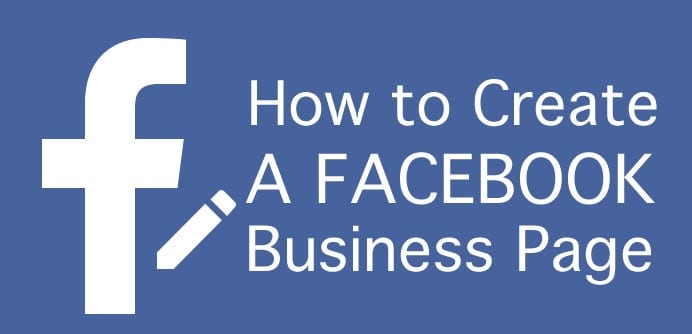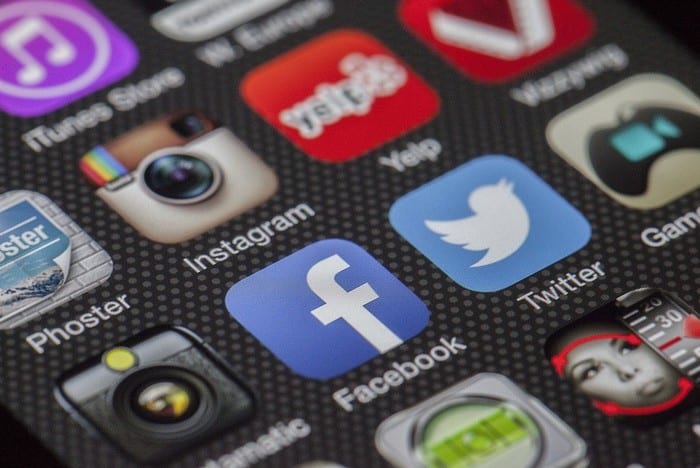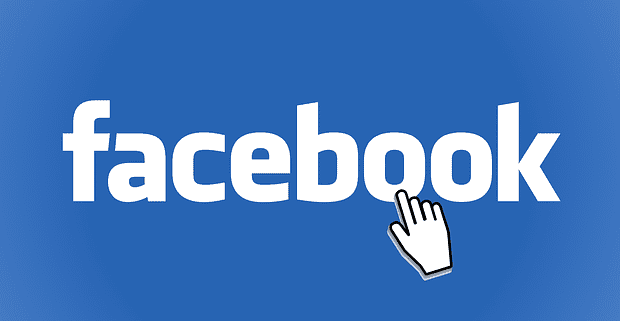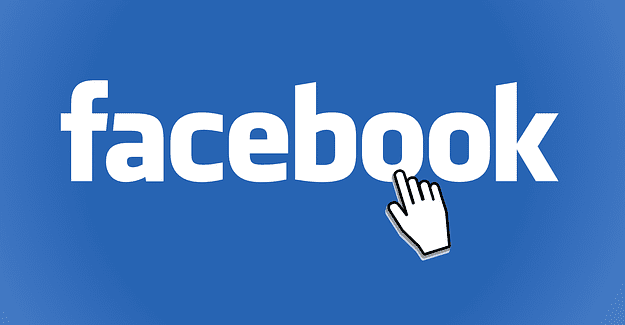Como se manter seguro ao usar o Facebook Marketplace

Receba dicas para se manter seguro ao comprar no Facebook Marketplace. Evite ser enganado e sem o item que você queria.
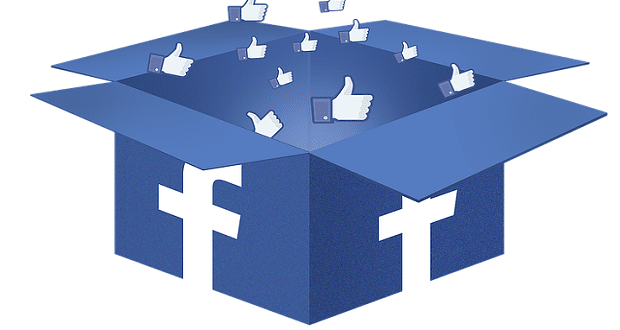
Ao ajustar as configurações de privacidade para postagens específicas do Facebook , você pode evitar que aqueles que sempre criticam esses tipos de postagens vejam o que você posta. Tudo que você precisa fazer é seguir estas instruções.
Se as postagens cujas configurações de privacidade você deseja alterar forem novas, clique onde diz, ¨O que você está pensando, (seu nome)? ¨.
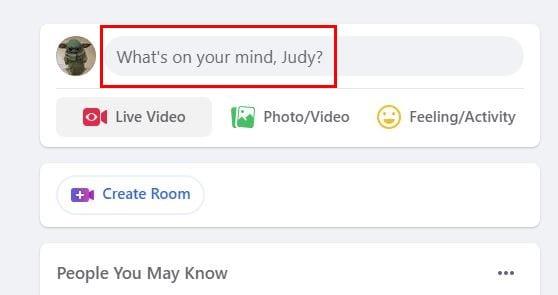
Em seu nome , as configurações de privacidade serão definidas para amigos por padrão. Clique no menu suspenso para acessar mais opções. Você pode escolher opções como:
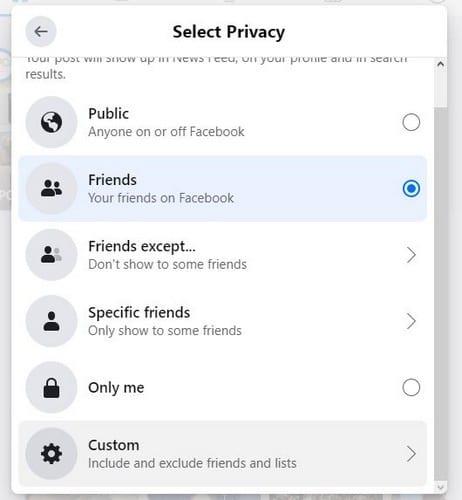
Escolha a opção personalizada se você deseja compartilhar suas postagens com amigos, mas deseja manter alguns amigos de fora. Adicione a pessoa com quem você não deseja compartilhar a postagem na caixa Não compartilhar com e pronto. O Facebook não notificará esse amigo de que você não deseja compartilhar a postagem com ele.
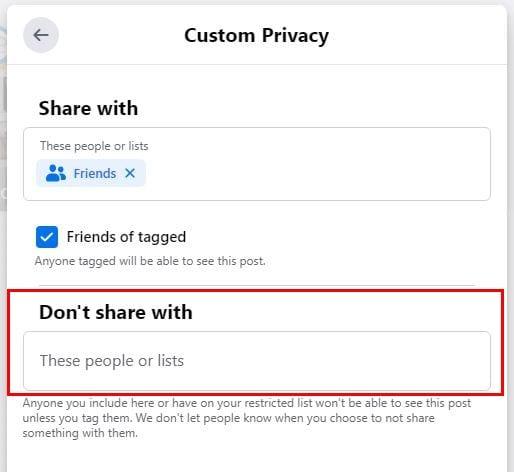
Dica: Se você não deseja que um amigo específico veja esta postagem, é melhor esclarecer em suas postagens que você não deseja que ninguém marque ninguém na postagem. Ao não fazer isso, o contato que você não queria ver esta postagem poderia ser marcado por alguém e ver a postagem mesmo assim.
Não se preocupe se as postagens já foram publicadas, pois ainda é possível alterar as configurações de privacidade e outras coisas. Encontre as postagens nas quais deseja fazer alterações; se você quiser alterar quem pode ver a postagem, clique no ícone de pessoas logo abaixo do seu nome.
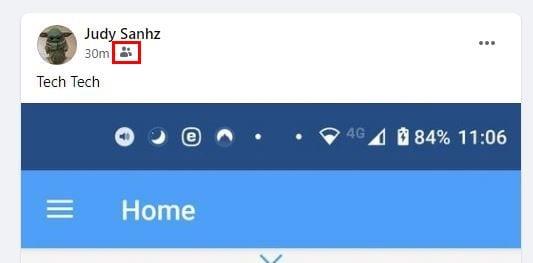
Ao clicar nesta opção, você obterá as mesmas configurações de privacidade que viu anteriormente. As únicas pessoas que podem ver sua postagem são Amigos , Amigos , exceto, Amigos específicos, Somente eu ou Personalizado são as opções listadas.
Ao clicar nos pontos à direita da postagem, você pode escolher:
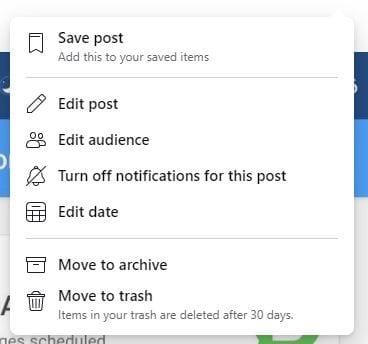
Essas mudanças só se aplicarão a essa postagem específica. Portanto, se houver outras postagens nas quais você deseja que essas alterações sejam aplicadas, você também precisará repetir o processo nessas postagens.
Para alterar a configuração de privacidade de uma postagem específica em seu dispositivo Android, abra o Facebook e localize a postagem. Toque na foto do seu perfil que está nas postagens nas quais deseja fazer alterações. Toque nos pontos à direita e vá para Gerenciar Postagens.
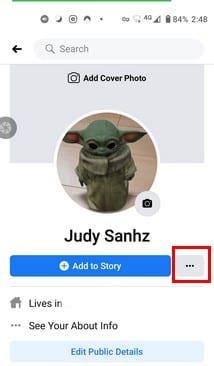
Selecione Registro de atividades e toque nos pontos das postagens cujas configurações de privacidade você deseja alterar. Quando a janela aparecer abaixo, escolha a opção Editar Privacidade.
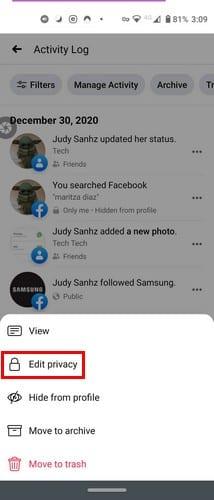
Quando estiver em Editar privacidade, você pode escolher uma das opções de privacidade mencionadas anteriormente.
É um pensamento reconfortante saber que você tem essas opções de privacidade ao postar no Facebook. Talvez uma postagem tenha causado problemas e você queira limitá-la àqueles que não entenderão mal. Seja no seu computador ou dispositivo Android, o Facebook tem tudo para você.
Receba dicas para se manter seguro ao comprar no Facebook Marketplace. Evite ser enganado e sem o item que você queria.
Para ocultar suas respostas a eventos no Facebook, clique na seta para baixo e selecione Visível para o anfitrião e amigos. O selecione Somente eu.
Se você estiver tendo problemas para enviar fotos para o Facebook, certifique-se de usar o formato de arquivo de imagem correto. Em seguida, atualize o aplicativo.
O Facebook Live é uma ótima maneira de assistir a vídeos ao vivo de seus amigos ou outras fontes que você segue - mas as reações flutuantes que ocorrem em quase todos
Para corrigir muitos redirecionamentos no Facebook, limpe o cache do navegador, desative suas extensões e verifique as configurações de data e hora.
Os engajamentos nas redes sociais são uma das principais formas pelas quais as empresas e negócios se envolvem com seus clientes atualmente - e tanto o Facebook quanto o Twitter são
A menos que você seja um dos poucos pais que não permitem que seus filhos acessem tecnologia, seu filho provavelmente tem um telefone ou tablet que usa para
O Facebook é uma ótima ferramenta para manter contato com amigos e familiares, mas com mais de 2 bilhões de usuários mensais, as chances de encontrar o perfil de alguém com
Use este tutorial para aprender como definir o som de notificação para notificações e mensagens do Facebook.
Se você não deseja que o Facebook recorte sua foto de perfil, certifique-se de que a imagem atenda às dimensões recomendadas antes de carregá-la.
Como encontrar a opção de enviar sugestões de amigos para amigos no Facebook.
Aprenda etapas detalhadas sobre como criar uma página no Facebook para sua empresa ou organização.
Quer você tenha decidido colocar seu espanhol ou outra língua estrangeira em prática ou apenas queira ver como o Facebook se parece para os usuários japoneses - o
Há momentos online em que você realmente precisa passar seu ponto de vista ... especialmente no Facebook. Você tem ideia de quantas vezes eu gostaria de poder “gritar”
Você está tentando fazer login na sua conta do Facebook, mas nada acontece quando você clica no botão Login? Corrija esse problema com este guia prático.
Aprenda sobre o recurso do Facebook que mostra quanto tempo está sendo gasto na plataforma social.
Mude facilmente seu nome no Facebook e veja o nome que deseja ver. Use outro nome no Facebook em menos de um minuto.
Mas se você não quiser que o Facebook anuncie a todos que é seu aniversário, veja o que você pode fazer para ocultar esta informação.
Para ocultar suas doações do Facebook, edite o Quem pode ver que você doou? seção e defina suas configurações de privacidade como Somente eu.
Neste guia, mostraremos exatamente como você pode bloquear o acesso do Facebook às suas fotos e proteger sua privacidade.
As histórias do Facebook podem ser muito divertidas de fazer. Aqui está como você pode criar uma história em seu dispositivo Android e computador.
Aprenda como desativar vídeos que começam a tocar automaticamente no Google Chrome e Mozilla Firefox com este tutorial.
Resolva o problema onde o Samsung Galaxy Tab A está preso em uma tela preta e não liga.
Leia agora para aprender como excluir músicas e vídeos de dispositivos Amazon Fire e Fire HD para liberar espaço, desordem ou aumentar o desempenho.
Deseja adicionar ou remover contas de email no seu tablet Fire? Nosso guia abrangente irá guiá-lo pelo processo passo a passo, tornando rápido e fácil gerenciar suas contas de email em seu dispositivo favorito. Não perca este tutorial obrigatório!
Um tutorial mostrando duas soluções sobre como impedir permanentemente aplicativos de iniciar na inicialização do seu dispositivo Android.
Este tutorial mostra como reencaminhar uma mensagem de texto de um dispositivo Android usando o aplicativo Google Messaging.
Como habilitar ou desabilitar os recursos de verificação ortográfica no sistema operacional Android.
Está se perguntando se pode usar aquele carregador de outro dispositivo com seu telefone ou tablet? Esta postagem informativa traz algumas respostas para você.
Quando a Samsung apresentou sua nova linha de tablets topo de linha, havia muito o que comemorar. Os Galaxy Tab S9 e S9+ trazem atualizações esperadas, e a Samsung também introduziu o Galaxy Tab S9 Ultra. Todos esses dispositivos oferecem algo diferente, incluindo tamanhos de bateria variados. Certifique-se de ter os melhores carregadores para o Galaxy Tab S9.